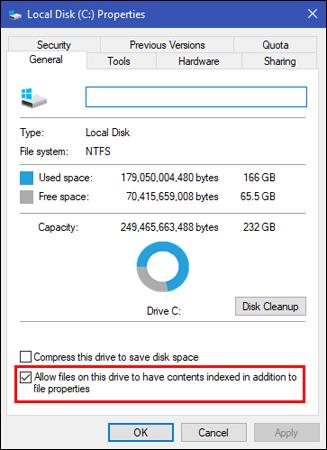Tölvan þín inniheldur fullt af skrám, en í hvert skipti sem þú leitar að einhverju er það hvergi að finna. Það er líka ástæðan fyrir því að Windows samþættir leitarflokkunareiginleikann - leitarflokkun fyrir kerfið. Þessi eiginleiki er ábyrgur fyrir því að merkja skráarefnisyfirlitið á tækinu þínu til að hjálpa til við að birta leitarniðurstöður hraðar.
Hins vegar, ef Windows leit tekur langan tíma að finna það sem þú vilt eða sýnir niðurstöður sem þú hefur ekki áhuga á, geturðu sérsniðið það á nokkra mismunandi vegu.
Í fyrsta lagi geturðu bætt við eða fjarlægt heilar möppur úr skráningu. Segjum að þú halar niður mörgum skrám og möppum í niðurhalshlutanum en leitaðir aldrei að þeim. Þetta mun valda því að verðtrygging vinnur erfiðara að takast á við vandamálið.
Þú getur bætt við eða fjarlægt möppu með því að slá inn flokkunarvalkosti í upphafsvalmyndina. Veldu Breyta neðst til að bæta við eða fjarlægja skrár. Punktaðu niður undirmöppur með því að nota örvarnar og þú getur útilokað núverandi möppur eða bætt við nýjum.
">
Önnur stilling sem þú getur breytt er Windows vísitöluinnihald skráanna við hlið nöfn þeirra. Þetta mun gera það auðveldara að leita í skrám eftir efni. Hins vegar gætirðu viljað slökkva á því til að sía niðurstöðurnar þínar betur
Til að gera þetta skaltu opna þessa tölvu með því að ýta á Windows takkann + E og hægrismella á drifið sem þú vilt breyta (til dæmis: drif C). Í Almennt flipanum skaltu kveikja eða slökkva á Leyfa skrám á þessu drifi að hafa innihald skráð... til að leita í skrám.
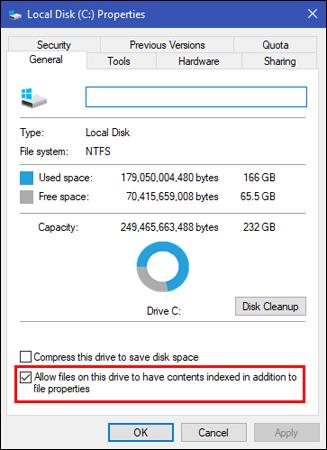
Sláðu inn services.msc í Start Valmyndina og flettu í Windows Search hlutann til að athuga hvort Windows Search eigi í vandræðum.
Hægri smelltu á það og veldu Properties, stilltu síðan Startup type á Disabled. Þetta kemur í veg fyrir að flokkun gangi alveg.
Vonandi munu þessar aðlögun Windows leitarflokkunar gera Windows leitina þína betri.